GAMES PC LES SIMS 2-BOIT@LOOK Manuel utilisateur
PDF
Herunterladen
Dokument
Les Sims 2™ Boit@Look Configuration requise pour Les Sims 2™ : Boit@Look (The Sims 2™ Body Shop) .............. 1 Introduction ............................................................................................................................... 1 Installation................................................................................................................................. 2 Créer un Sim.............................................................................................................................. 2 Créer des éléments ................................................................................................................... 5 Quitter Les Sims™ 2 : Boit@Look............................................................................................ 8 Configuration requise pour Les Sims 2™ : Boit@Look (The Sims 2™ Body Shop) • • • • • • • • • Windows® XP, Windows Me, Windows 2000 ou Windows 98 (Windows 95 et Windows NT ne sont pas compatibles) Processeur Intel Pentium III ou AMD K6 cadencé à 600 MHz 256 Mo de mémoire vive (RAM) Lecteur de CD-ROM/DVD-ROM 8x 450 Mo d'espace disponible sur le disque dur Carte vidéo équipée de 32 Mo de mémoire et compatible Direct3D, avec des pilotes compatibles DirectX 9.0b capables de gérer le T&L Carte son compatible DirectX 9.0b Clavier Souris Remarque : Les Sims 2™ : Boit@Look (The Sims™ 2 Body Shop) et Les Sims 2™ utilisent les mêmes ressources, il n'est donc pas possible de faire fonctionner ces deux applications en même temps. Introduction Avez-vous déjà eu envie de jouer avec un Sim qui vous ressemble ? Ou qui ressemble à votre charmante voisine ? A votre meilleur ami ? Avec Les Sims 2™ : Boit@Look (The Sims 2 Body Shop), vous pouvez créer un Sim qui ressemble à n'importe qui, même à quelqu'un que vous n'avez jamais vu. Les Sims 2™ : Boit@Look (The Sims 2 Body Shop) est une version indépendante de l'outil de création d'un Sim qui sera disponible dans Les Sims 2. Avec Les Sims 2™ : Boit@Look (The Sims 2 Body Shop), vous pouvez créer des Sims personnalisés et modifier leur apparence selon vos désirs. Il suffira ensuite d'importer vos créations dans le jeu pour les regarder évoluer dans l'univers des Sims. Observez comment les caractéristiques physiques que vous avez créées seront transmises aux enfants et aux petits-enfants de vos personnages. Vous avez développé un Sim qui mérite d'être cloné? Sauvegardez votre création pour que vos amis puissent l'utiliser dans leur jeu ou envoyez son ADN sur TheSims2.com (site en anglais) afin que tout le monde puisse admirer votre talent pour peaufiner les détails physiologiques et la création d'accessoires. Puis regardez ce qu'il se passe lorsque vous importez votre chef-d’œuvre dans Les Sims 2. Pré sentat ion gé nérale Les Sims 2™ : Boit@Look (The Sims 2 Body Shop) est divisé en deux modes : Créer des Sims et Créer des éléments. Créer des Sims vous permet de façonner l'apparence de votre Sim. Ce mode permet également d'emballer votre Sim dans un fichier pour le partager avec vos amis ou avec le monde entier sur TheSims2.com (site en anglais). Le mode Créer des éléments vous donne la possibilité de vous transformer en Dr Frankenstein. Utilisez ce mode pour modifier des éléments de Sims existants. Créez vos propres couleurs de cheveux, d'yeux ou de peau, confectionnez de nouveaux vêtements et bien d'autres choses encore. Les éléments personnalisés que vous aurez créés pourront être importés dans Les Sims 2 ! Installation A partir d'un CD Si vous installez le programme depuis un CD, insérez le disque dans votre lecteur de CD-ROM ou DVD-ROM et suivez les instructions qui apparaissent à l'écran pour installer Les Sims 2™ : Boit@Look (The Sims 2 Body Shop). A partir d'un fichier téléchargé Si vous avez téléchargé un fichier exécutable, double-cliquez simplement sur le fichier et suivez les instructions qui apparaissent à l'écran. Installation de contenu additionnel Vous pouvez télécharger des fichiers de contenu additionnel (vêtements, cheveux, maquillage, etc.) afin de les utiliser dans Les Sims 2™ : Boit@Look (The Sims 2 Body Shop). Pour installer le contenu que vous avez téléchargé, Les Sims 2™ : Boit@Look (The Sims 2 Body Shop) doit être correctement installé sur votre ordinateur, mais il ne doit pas être en train de fonctionner. Double-cliquez sur le fichier de contenu et suivez les instructions qui s'affichent à l'écran. La prochaine fois que vous lancerez le programme, le nouveau contenu sera disponible ! Créer un Sim Le mode Créer un Sim vous permet de créer vos propres Sims, de cloner des Sims existants et de les emballer dans un fichier pour les envoyer vivre leur vie chez les joueurs du monde entier. Cliquez sur le bouton Créer un Sim en haut de l'écran, puis choisissez Créer ou copier un Sim. Vous êtes désormais dans la Boîte à Sim. Tous les Sims que vous créerez dans Les Sims 2™ : Boit@Look (The Sims 2 Body Shop) seront sauvegardés dans la Boîte à Sim. C'est également ici que vous pourrez effacer les Sims dont vous n'avez plus besoin ou copier un Sim existant pour l'utiliser comme point de départ pour de nouvelles créations. Cré er un nouvea u Sim • • • Cliquez sur le gros signe + dans la Boîte à Sim pour créer un nouveau Sim. Un Sim généré aléatoirement apparaît dans la zone de prévisualisation, prêt à être modifié. Choisissez le sexe, l'âge et la carrure de votre Sim. Si vous voulez obtenir une bonne grandmère, choisissez Féminin, Senior et une corpulence un peu forte pour bercer les petitsenfants. Si vous préférez un jeune athlète, sélectionnez Adolescent, Masculin et une carrure plus élancée. Les modifications que vous faites apparaissent immédiatement dans la zone de prévisualisation. Clo ner le Sim s électi onné • • Si vous préférez utiliser un Sim existant comme point de départ pour votre création, allez dans la Boîte à Sim et cliquez sur le personnage choisi. Puis cliquez sur le bouton Copier le Sim sélectionné en bas à droite de l'écran. Maintenant, vous pouvez modifier à loisir le Sim que vous venez de copier. Lorsque vous aurez terminé, il sera sauvegardé comme un nouveau Sim dans votre Boîte à Sim. Fa i re piv ot e r v os Sim s Que vous soyez en train de créer un nouveau Sim ou d'examiner un personnage existant, il est possible de l'examiner sous toutes ses coutures en le faisant pivoter. • Pour faire pivoter le Sim affiché à l'écran, cliquez sur les boutons de rotation situés sous le Sim ou cliquez avec le bouton gauche de la souris sur la prévisualisation et déplacez votre souris latéralement. Prêt à créer votre propre Sim ? Lisez les paragraphes ci-dessous pour une présentation générale de toutes les possibilités. Se x e /A ge /C arru re Lorsque vous créez un nouveau Sim, vous devez choisir son sexe, son âge et sa corpulence. Si vous partez d'un Sim cloné, vous pouvez voir à quoi ressemblait oncle Maurice quand il était jeune, ou à quoi ressemblerait Michel s'il devenait Michelle. Les Sims 2 ajoutent une nouvelle dimension au jeu. Vos Sims grandissent vraiment, de bébé à enfant, d'adolescent à senior... Au fur et à mesure que le temps passe, vous pouvez même décider de leur donner un corps d'athlètes ou quelques rondeurs. Vos choix sont les suivants : • • • Sexe : Homme/Femme Age : Nourrisson/Enfant/Adolescent/Adulte/Senior Carrure : choisissez une des possibilités. Notez que vous ne verrez pas de différence sur les nourrissons, mais la carrure sélectionnée aura une influence sur leur développement lorsqu'ils grandiront. Gènes Cliquez sur le signe hélicoïdal symbolisant l'ADN afin de modifier les caractéristiques suivantes : • • • Couleur de peau Couleur des yeux Cheveux (couleur et type de coiffure) Vis a ge s Ovale ou angulaire ? Choissez ici la forme du visage de votre Sim. Dans la section Visages, vous pouvez changer la forme de tout le visage ou juste d'une section. Sélectionnez un de ces onglets : • Visage : pourquoi perdre du temps ? Sélectionnez cet onglet pour modifier l'ensemble du visage en même temps. Si vous désirez vous concentrer juste sur une partie de l'adorable minois de votre Sim, vous pouvez sélectionner un des autres onglets disponibles. Vos modifications n'affecteront alors qu'une partie du visage : • Front • Yeux • Nez • Bouche • Mâchoire Dans la zone de prévisualisation (sur la gauche), vous pourrez voir le visage de votre Sim. Sur la droite, vous verrez des vignettes de visages que vous pouvez choisir. • • Choisir un visage prédéfini : un des profils proposé vous plait ? Cliquez directement sur la vignette correspondante. Et voilà, votre Sim a changé de tête ! Se rapprocher d'un archétype facial : vous n'êtes pas pour les modifications radicales ? Utilisez les réglettes présentes sous les vignettes pour transformer graduellement le visage de votre Sim afin qu'il se rapproche du modèle proposé. Vous pouvez vous arrêter à tout moment dès que le résultat vous convient. Mod if ic a t e ur s Qu'est-ce qu'on modificateur ? Les onglets de la section Visage vous permettent de choisir parmi un certain nombre de formes prédéfinies, mais avec les Modificateurs, vous pouvez ajuster différentes parties du visage pour obtenir exactement le résultat désiré. C'est ici que vous pouvez vous arranger pour que votre Sim ressemble exactement à votre frère (oui, même avec ses grandes oreilles !). • • • Cliquez sur la zone du visage que vous désirez transformer (par exemple, le Nez). Cliquez sur un des boutons pour modifier une des caractéristiques de la zone sélectionnée, disons, la largeur du nez. Vous pouvez modifier la caractéristique au coup par coup avec les boutons gauche et droit. Vous avez également la possibilité de modifier la caractéristique de manière plus graduelle en utilisant la réglette située sous chaque modificateur. Mais qu'est-il possible de modifier exactement ? • • • • • • Visage : c'est ici que vous pourrez donner de belles joues de bébé à votre Sim, ou un visage émacié, ou encore des oreilles d'éléphant. Front : des sourcils délicats ? Un grand front de scientifique ? Yeux : voulez-vous des petits yeux perçants ou des grands yeux dans lesquels on a envie de plonger ? Nez : un petit nez de fripouille ou un roc, un pic, un cap... Que dis-je, une péninsule ! Bouche : des lèvres pulpeuses ou fines ? C'est ici que vous pouvez injecter le collagène. Mâchoire : mâchoire carrée ou menton pointu, c'est ici que vous pouvez modifier toute la partie basse du visage de votre Sim. B a r be , Ma quilla ge e t Lune t t e s Cette section vous permet d'ajouter les petites touches finales qui rendront votre personnage plus vrai que nature. Faites vos choix parmi les éléments proposés : • • • • • • Sourcils Mal rasé Barbes/Moustaches Maquillage Maquillage fantaisie Lunettes Cliquez sur les éléments que vous désirez ajouter à votre Sim. Si vous changez d'avis (finalement, ce fard à paupières orange et violet est un tout petit peu trop voyant), vous pouvez supprimer un élément en cliquant sur le bouton barré d'un trait. Vê t e me nt s Avec toute l'énergie que vous dépensez pour créer votre Sim, vous n'allez quand même pas le laisser s'habiller n'importe comment ! Il est bien connu que l'habit fait le Sim et c'est dans cette section que vous allez pouvoir laisser s'exprimer vos talents de grand couturier. Expérimentez et voyez quel style de vêtement convient le mieux à votre Sim. Vous ne pouvez sauvegarder qu'un seul ensemble, et c'est avec ces habits que votre Sim apparaîtra dans la Boîte à Sim. Donc, si vous sauvegardez Charles-Henri en caleçon, c'est dans cette tenue peu convenable qu'il apparaîtra aux yeux du monde entier dans la Boîte à Sim (si jamais sa mère l'apprend, elle ne s'en remettra pas...) Il existe plusieurs catégories de vêtements : • • • • • • Normal 31 Sous-vêtements Pyjama Maillot de bain Sportif Lorsque vous serez dans Les Sims 2, vous pourrez utiliser la fonction Créer une famille pour choisir d'autres tenues pour votre Sim afin de compléter sa garde-robe. Sau vegard er vot re tra vail Vous avez fini ? Il n'y a plus rien à faire pour améliorer tata Simone ? Cliquez sur le bouton en forme de coche situé en bas de l'écran. Tata Simone est désormais sauvegardée et vous attend patiemment dans la Boîte à Sim, afin d'être exportée dans Les Sims 2 pour vivre une vie pleine d'émotions et d'aventures. Emb aller vos Sims Vous désirez mettre tata Simone à la disposition d'autres joueurs ? Il faut donc commencer par l'emballer dans un fichier (elle n'aime pas trop ça, mais bon, il n'y a pas le choix...). Emb a lle r da ns u n f ic h ie r • • • • • A partir du menu Créer des Sims, cliquez sur Emballer un Sim. Si vous êtes déjà dans la Boîte à Sim, cliquez sur le bouton Annuler ou Fermer la boîte à Sim pour accéder à ce menu. Sélectionnez tata Simone dans la Boîte à Sim. Cliquez sur le bouton Emballer le Sim dans un fichier. Suivez les indications qui apparaissent à l'écran pour emballer votre Sim puis cliquez sur Accepter. Le fichier contenant votre Sim est désormais sauvegardé sur le bureau de votre ordinateur. Les fichiers peuvent alors être envoyés à toute personne possédant Les Sims 2™ : Boit@Look (The Sims 2 Body Shop) ou Les Sims 2. Il suffit ensuite de double-cliquer sur un fichier contenant un Sim pour l'importer dans le jeu. Le Sim apparaîtra automatiquement dans la Boîte à Sim lorsque vous lancerez Les Sims 2™ : Boit@Look (The Sims 2 Body Shop) ou Les Sims 2. Env oyer l e Sim sur Th eSims2 .com Pour envoyer votre Sim sur TheSims2.com (site en anglais): • • Cliquez sur le bouton Envoyer le Sim sur TheSims2.com. Suivez les instructions qui apparaissent à l'écran pour vous connecter, donner un nom à votre fichier et entrez une description de votre Sim. • Cliquez sur []. Voilà ! Tata Simone est partie dans le cyberespace ! Remarque : vous devez vous être préalablement inscrit sur TheSims2.com (site en anglais) pour y envoyer vos Sims. De plus, ne vous inquiétez pas si vous recevez un message vous disant que cette fonction n'est pas encore disponible lorsque vous cliquez sur le bouton Envoyer le Sim sur TheSims2.com. Cela signifie simplement que vous êtes en avance sur votre temps et que vous avez utilisé Les Sims 2™ : Boit@Look (The Sims 2 Body Shop) avant que le site TheSims2.com ne soit prêt à accueillir vos Sims. Un peu de patience, ça ne devrait pas tarder. Consultez régulièrement TheSims2.com pour obtenir des informations sur l'échange des Sims et pour mettre à jour Les Sims 2™ : Boit@Look (The Sims 2 Body Shop). Créer des éléments Vous n'êtes pas satisfait pas les choix qui vous sont offerts ? Vous avez une âme d'artiste et désirez contrôler la couleur de chaque mèche de cheveux ? Ou vous avez envie de créer une nouvelle gamme de fards à paupières inspirés de l’œuvre de Van Gogh ? Le mode Créer des éléments est fait pour vous. Ce mode vous permet d'exporter des textures (qui sont utilisées par Les Sims 2 pour créer l'apparence des différents éléments) afin de modifier Gènes, Maquillage, Barbe, Lunettes et Vêtements pour vos Sims. Pour cela, utilisez votre programme de retouche graphique habituel pour modifier les fichiers, puis admirez le résultat sur votre Sim dans Les Sims 2™ : Boit@Look (The Sims 2 Body Shop). Lisez les paragraphes ci-dessous pour une présentation générale de ce mode. Vous êtes prêt ? En haut de l'écran, sélectionnez Créer des éléments, puis cliquez sur Commencer un nouveau projet. Un "projet" représente un élément spécifique que vous désirez personnaliser. La création de la chemisette hawaiienne de vos rêves constitue un projet, tandis que l'élaboration d'une paires d'yeux injectés de sang digne des meilleurs films d'horreur en constitue un autre. Comme dans le mode Créer des Sims, les éléments ont été classés en plusieurs catégories : Gènes, Barbe, Maquillage et Lunettes, et Vêtements. Cré ation de con tenu p ersonn alisé La création de contenu personnalisé pour Les Sims 2 peut paraître un peu ardue de prime abord, mais avec un peu d'entraînement, vous pouvez devenir un créateur de mode célèbre ou un savant fou en un rien de temps. Voici comment commencer un nouveau projet : • • • • • • Sélectionnez le mode Créer des éléments. Sélectionnez Commencer un nouveau projet. Choisissez un type de projet (Créer des gènes, Créer une barbe, un maquillage et des lunettes, ou Créer des vêtements). Cliquez sur l'onglet de contenu personnalisé que vous désirez créer (par exemple, Maquillage). Des vignettes identiques à celles du mode Créer des Sims s'affichent à l'écran. Cliquez sur la caractéristique que vous désirez modifier. Une prévisualisation apparaît sur le mannequin situé à gauche. La couleur grise du mannequin de base ne vous convient pas ? Cliquez sur le bouton Changer le mannequin avant de commencer votre projet. Vous pourrez alors choisir une autre couleur de peau pour votre mannequin. Ex p ort e r le s t e x t ure s s é le c t ionné e s Vous avez donc décidé de créer une nouvelle ligne de sous-vêtements. C'est un choix... intéressant. Vous rêvez d'un soutien-gorge tacheté de noir comme le pelage d'un dalmatien ? Allons-y ! Sélectionnez Sous-vêtements parmi les Vêtements, puis choisissez un modèle de soutien-gorge qui vous convient. • • • • Lorsqu'une vignette est sélectionnée, le bouton Exporter les textures sélectionnées devient actif. Cliquez dessus. Une fenêtre apparaît vous invitant à choisir un nom pour ce projet. Choisissez un nom pour votre projet (pourquoi pas "Sous-vêtements motif dalmatien" ?). Cliquez sur [] pour valider. Les Sims 2™ : Boit@Look (The Sims 2 Body Shop) va localiser tous les fichiers de textures nécessaires pour cet élément. Ces fichiers seront sauvegardés dans le répertoire "Mes documents" de votre ordinateur. L'emplacement exact sera inscrit sur votre écran. Ef f e c t ue r le s m odif ic a t ions Vous visualisez bien le motif idéal dans votre esprit ? Il est temps de faire les modifications ! • Localisez les fichiers de textures sur votre disque dur et ouvrez-les dans votre programme de retouche graphique habituel. Modifiez alors les textures comme vous le désirez. Ne vous inquiétez pas, ceci n'affectera pas les textures originales… ce ne sont que des copies. • Pour voir à quoi ressemblera votre travail dans le jeu, vous devez sauvegarder les fichiers de textures et cliquer sur le bouton Rafraîchir la prévisualisation du Sim dans Les Sims 2™ : Boit@Look (The Sims 2 Body Shop). Vous pouvez répéter cette opération autant de fois que vous le désirez, il n'est même pas nécessaire de fermer votre programme de retouche graphique. Sauvegardez simplement les fichiers, activez la fenêtre Les Sims 2™ : Boit@Look (The Sims 2 Body Shop), cliquez sur Rafraîchir et admirez le résultat sur le mannequin. Certains éléments (les yeux, la peau et le maquillage) apparaissent dans Les Sims 2™ : Boit@Look (The Sims 2 Body Shop) et dans Les Sims 2 sous la forme de "palettes". C'est ce que vous voyez lorsque vous essayez de choisir entre deux teintes de rouges à lèvres. Vous pouvez créer vos propres palettes pour ce genre de contenu personnalisé. Il suffit de localiser un fichier nommé "swatch.bmp" et de le modifier selon la procédure habituelle. C ré a t ion d' inf o- bull e s Une info-bulle est un texte qui apparaît lorsque vous laissez votre pointeur de souris sur un contenu personnalisé dans le menu Créer une famille dans Les Sims 2. Vous pouvez rédiger vos propres info-bulles pour le contenu personnalisé que vous créez en tapant du texte dans la zone qui porte la mention "Entrez votre info-bulle ici". Imp or t e r le s t e x t ure s Lorsque vous êtes satisfait de vos modifications, cliquez sur le bouton Importer dans le jeu. Ceci permettra de finaliser votre travail et de l'utiliser dans le jeu. Attention, une fois que vous aurez cliqué sur ce bouton, votre projet sera clôturé et transformé en élément personnalisé qui pourra être sélectionné pour créer de nouveaux Sims dans Les Sims 2™ : Boit@Look (The Sims 2 Body Shop) et dans Les Sims 2 . Remarque : il ne faut pas renommer, effacer ou déplacer les fichiers présents dans le répertoire Projects. Lorsque vous importez votre projet, Les Sims 2™ : Boit@Look (The Sims 2 Body Shop) s'attend à trouver les noms de fichier et leur emplacement exactement comme lorsqu'ils ont été exportés. Si vous renommez, effacez ou déplacez ces fichiers, il est fort possible que Les Sims 2™ : Boit@Look (The Sims 2 Body Shop) ne puisse plus importer votre projet. Sau vegard er un projet Ca fait des heures que vous travaillez, mais vous n'êtes pas encore prêt à importer votre projet (vous n'avez pas encore trouvé la disposition idéale des taches de votre motif dalmatien). Que faire ? • Cliquez sur le bouton “Annuler” en bas de l'écran (à côté du bouton Importer dans le jeu). Votre projet est automatiquement sauvegardé et vous pourrez retravailler dessus plus tard. Cha rger u n proj et sau vegard é Vous êtes allé prendre l'air ou vous avez piqué un petit roupillon, et soudainement, l'emplacement parfait des taches vous parait évident. Voici comment retrouver votre projet là où vous l'aviez quitté : • • Sélectionnez le mode Créer des éléments. Choisissez Charger un projet dans le menu. Une fenêtre vous est alors proposée, dans laquelle sont présents tous les projets sur lesquels vous travaillez. • Sélectionnez le projet que vous désirez reprendre. Une prévisualisation du travail déjà effectué apparaît à gauche sur le mannequin. • Cliquez sur le bouton Charger le projet sélectionné. Pour supprimer de manière permanente un projet sur lequel vous ne voulez plus travailler, sélectionnez-le et cliquez sur Supprimer le projet sélectionné. Nous avons évoqué la création de nouveaux éléments en général, mais voici quelques spécificités concernant chaque type d'élément… Gèn es Cette section vous permet de créer différentes Couleurs de peau, Couleurs des yeux, ainsi que des Cheveux. C ou le ur d e pe a u Les couleurs de peau forment un ensemble. Chaque ensemble comprend des textures pour tous les âges, sexes et carrures. Il y a donc des fichiers de couleur de peau différents pour les adultes masculins et les adultes féminins, ainsi que pour les senior féminins et ainsi de suite. Toutes les combinaisons d'âge, de sexe et de carrure sont couvertes. Les bébés, les nourrissons et les enfants utilisent la même couleur de peau quel que soit leur sexe. Vous aurez compris qu'il y a beaucoup de textures à créer lorsque vous travaillez sur un projet de couleur de peau. Pourquoi se donner tant de mal ? Eh bien, vous ne voudriez pas que votre Sim adulte doté d'une magnifique peau vert fluo retrouve une peau "classique" lorsqu'il devient un senior, n'est-ce pas ? Et si votre Sim tacheté de bleu a un enfant, ce dernier doit bien avoir le droit de ressembler à sa maman ! Vous pouvez prévisualiser toutes ces textures en sélectionnant différentes combinaisons d'âge, de sexe et de carrure dans l'écran de projet. Cliquez sur Rafraîchir la prévisualisation du Sim pour que le Sim se mette à jour et utilise la couleur de peau personnalisée sur laquelle vous travaillez. Remarque : Les Sims 2™ : Boit@Look (The Sims 2 Body Shop) ne propose pas la prévisualisation des bébés. Vous devrez nous faire confiance sur ce coup-là : votre contenu personnalisé apparaîtra bien sur les bébés dans Les Sims 2. C ou le ur d e s y e u x N'oubliez pas que les couleurs que vous créez pour les yeux font partie des gènes, ne soyez donc pas surpris de les voir apparaître sur les enfants de vos Sims ! C he v e ux Brune, rousse, blonde… avec Les Sims 2™ : Boit@Look (The Sims 2 Body Shop), vous n'êtes pas obligé de vous contenter des couleurs classiques. Vous pouvez modifier les ensembles de couleur de cheveux pour refléter la véritable personnalité de votre Sim. Un ensemble complet de Cheveux est constitué de cinq fichiers de textures, un par tranche d'âge (Nourrisson, Enfant, Adolescent, Adulte et Senior). Ainsi, vous pouvez contrôler l'évolution de vos cheveux personnalisés au fur et à mesure du vieillissement de votre Sim, et vous pouvez être sûr que ses caractéristiques seront transmises à la génération suivante. Pour prévisualiser tous les âges, cliquez sur la vignette correspondante dans l'écran de projet, puis sur le bouton Rafraîchir la prévisualisation du Sim. Les ensembles de Cheveux sont soit tout masculins, soit tout féminins. Barbe, Ma quilla ge et Lunett es Pour la plupart des projets Barbe, Maquillage et Lunettes, vous pouvez choisir le sexe et la tranche d'âge pour lesquels ce contenu personnalisé sera disponible. Il est ainsi possible d'éviter qu'un senior masculin puisse se servir de votre fard à paupières fluo (mais après tout, pourquoi pas ?). • Assigner une combinaison Sexe/Age : cliquez sur l'icône de sexe des tranches d'âge que vous avez choisies pour autoriser l'utilisation pour les hommes, les femmes ou les deux. Le bouton s'éclaircira. Les boutons qui se sont pas sélectionnés signifient que votre contenu personnalisé ne sera pas disponible pour cet âge et ce sexe. Vêt ements Envie d'un look rétro ? Inspiré par la haute couture ? La création de vêtements personnalisés est faite pour vous. Nous vous rappelons les cinq catégories de vêtements. Nous avons : • Normal • 31 • Sous-vêtements • Pyjama • Maillot de bain • Sportif Dans Les Sims 2™ : Boit@Look (The Sims 2 Body Shop), vous avez la possibilité de faire apparaître vos vêtements personnalisés dans autant de catégories que vous le souhaitez. Ce caleçon en soie rose que vous avez conçu ? Peut-être qu'il n'est pas limité à la catégorie sous-vêtements. Il pourrait très bien convenir à une sportive de haut niveau. Assignez-le donc à la catégorie Sportif si le cœur vous en dit ! Quitter Les Sims™ 2 : Boit@Look Mais pourquoi voudriez-vous donc quitter Les Sims 2™ : Boit@Look (The Sims 2 Body Shop) ? Peutêtre avez-vous envie de lancer Les Sims 2 ? D'accord, c'est une bonne raison. • • Pour quitter Les Sims 2™ : Boit@Look (The Sims 2 Body Shop), cliquez simplement sur l'icône Quitter. Vous voilà à nouveau sur votre Bureau. LICENCE UTILISATEUR FINAL DES OUTILS ET DOCUMENTATION EA Electronic Arts Inc, ses filiales et ses bailleurs de licence (collectivement désignés sous le terme "EA") vous accordent une licence non transférable et non exclusive pour le téléchargement et/ou l'installation et l'utilisation d'une copie de l'outil logiciel ("Outil") et/ou de la documentation (collectivement désignés sous le terme "Outils et documentation") dans le cadre strict de votre utilisation personnelle et non commerciale liée aux produits d'EA et conformément aux dispositions ci-dessous. EA possède tous les droits, titres et intérêts afférents aux Outils et documentation. Vous n'avez pas le droit de modifier aucun logo ou marque commerciale d'EA, ni de retirer les mentions de droits d'auteur ou de marque commerciale d'EA inclus ou adjoints aux Outils et documentation ou aux produits d'EA. Vos droits d'utilisation des Outils et documentation se limite à la licence octroyée par la présente et vous ne pouvez en aucun autre cas copier, présenter, modifier, distribuer, présenter publiquement, créer des éléments à partir de, ou utiliser les Outils et documentation. Sans limiter la disposition précédente, vous ne pouvez en aucun cas, modifier, décompiler, désassembler, louer, transférer, distribuer, créer des éléments à partir de, ou vendre les Outils et documentation ni utiliser les Outils et documentation à toute autre fin commerciale ou illégale. Sans limiter la disposition précédente, vous ne pouvez utiliser les Outils et documentation pour promouvoir un autre produit ou une autre société, ni aucun site utilisant ou promouvant un émulateur de serveur. Vous êtes autorisé à diffuser les éléments créés avec les Outils et documentation sur votre site Internet personnel de manière non-commerciale pour en faire bénéficier à titre gratuit la communauté des joueurs des produits EA. Dans ce cas, la mention suivante doit être présente sur votre site, sur la ou les pages web à partir desquelles ces éléments sont proposés : « ce site n'est pas reconnu par ni n'est affilié à Electronic Arts, ni à ses bailleurs de licence » Les marques commerciales appartiennent à leur propriétaire respectif. Le contenu du jeu et les éléments fournis avec ce dernier sont protégés par les droits d’auteur d’Electronic Arts Inc. et de ses bailleurs de licence. Tous droits réservés. Vous ne devrez en aucun cas indiquer que votre site Internet est reconnu par ni affilié à EA ni à ses bailleurs de licence, ni que tout autre contenu de votre site est reconnu par ou affilié à EA ou à ses bailleurs de licence. CES OUTILS ET LA DOCUMENTATION QUI LES ACCOMPAGNE SONT FOURNIS "TELS QUELS" SANS AUCUNE GARANTIE, EXPRESSE OU IMPLICITE. EA SE DEGAGE EXPRESSEMENT DE TOUTE RESPONSABILITE OU GARANTIE QUANT A L'ADEQUATION A UNE TACHE PARTICULIERE, A UNE COMMERCIALISATION OU A UNE GARANTIE D'INVIOLABILITE. TOUTE UTILISATION QUE VOUS PUISSIEZ FAIRE DE CES OUTILS ET DOCUMENTATION EST A VOS SEULS RISQUES ET PERILS. EA NE GARANTIT PAS QUE CES OUTILS ET DOCUMENTATION N'ENTRAINERONT PAS DE DEGATS SUR VOTRE ORDINATEUR, RESEAU, LOGICIEL OU TOUT AUTRE ELEMENT TECHNOLOGIQUE. EA NE FOURNIRA AUCUNE ASSISTANCE POUR CES OUTILS ET DOCUMENTATION. MERCI DE NE PAS APPELER NI ENVOYER D'E-MAIL AU SERVICE D'ASSISTANCE TECHNIQUE CONCERNANT CES OUTILS ET DOCUMENTATION CAR EA NE SERA PAS EN MESURE DE REPONDRE A VOS QUESTIONS. EN AUCUN CAS, EA NE SERA TENU RESPONSABLE POUR TOUT DOMMAGE DIRECT, INDIRECT, ACCIDENTEL, SPECIAL OU ENTRAINANT DES INTERETS DECOULANT DE OU LIES A CETTE LICENCE MEME SI EA A ETE AVERTI DE LA POSSIBILITE DE TELS DOMMAGES. EA SE RESERVE LE DROIT D'INTERROMPRE LA DISPONIBILITE DE CES OUTILS ET DOCUMENTATION, OU DE LES MODIFIER A TOUT MOMENT, SANS AUCUNE OBLIGATION. A la demande d’EA, vous acceptez de défendre, indemniser et tenir EA en sécurité de toute responsabilité, réclamation ou frais, y compris les frais juridiques, découlant de tout manquement aux dispositions de cette licence par vous et/ou votre utilisation ou mauvaise utilisation des Outils et documentation. EA a le droit de rendre les Outils et la documentation disponibles sur son (ses) site(s) Internet aux Etats-Unis et/ou au Canada et/ou dans l’Union européenne. Vous êtes entièrement responsable pour ce qui concerne la connaissance et l’application des lois fédérales, nationales et locales en vigueur qui peuvent s’appliquer à votre utilisation des Outils et documentation dans votre territoire. En téléchargeant les Outils et documentation, vous garantissez que vous ne vous trouvez pas dans un pays, n’exportez pas les Outils et documentation vers une personne ou un lieu pour lesquels les Etats-Unis et/ou le Canada et/ou l’Union européenne ou ses membres auraient imposé un embargo. EA a le droit d’annuler ou d’interrompre cette licence à tout moment, pour toute raison ou absence de raison que ce soit, à sa seule discrétion. En cas d’interruption, vous êtes tenu de détruire ou rendre tous les Outils et documentation à EA. Cette licence est soumise aux droits d’auteur des Etats-Unis et les lois en vigueur de Californie (sans conséquence avec les conflits juridiques), et constitue l’accord intégral entre EA et vous concernant les Outils et documentation. En utilisant ces Outils et documentation, vous acceptez les termes de cette licence. Si vous n'acceptez pas cette licence, n'utilisez pas les Outils et documentation. Vous ne pouvez utiliser que les Outils et documentation relatifs aux termes et conditions de cette licence. © 2004 Electronic Arts Inc. Electronic Arts, EA, EA GAMES, le logo EA GAMES et Les Sims sont des marques commerciales ou des marques déposées d’Electronic Arts Inc. aux Etats-Unis ou dans d’autres pays. Tous droits réservés. Toutes les autres marques commerciales appartiennent à leur propriétaire respectif. EA GAMES™ est une marque déposée d'Electronic Arts™. ">
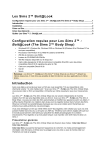
Öffentlicher Link aktualisiert
Der öffentliche Link zu Ihrem Chat wurde aktualisiert.


